Consente di creare una vista in sezione (completa, in semisezione, sfalsata o allineata) dalla vista primaria specificata. Usando Vista in sezione è inoltre possibile creare una linea di taglio per una vista ausiliaria o parziale. La vista in sezione viene allineata alla vista primaria.
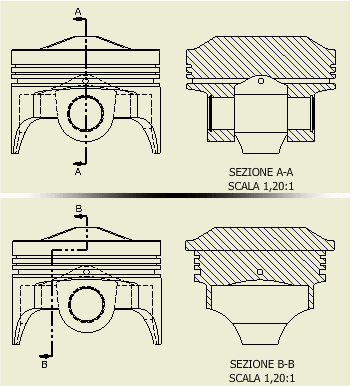
Nell'immagine di seguito è stata utilizzata una vista in sezione per esporre i componenti per l'inserimento di numeri di riferimento.
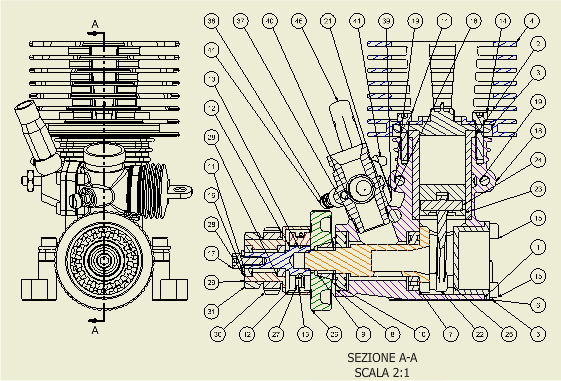
|
Accesso |
Barra multifunzione:
scheda Posiziona viste
 gruppo Crea
gruppo Crea
 Sezione
Sezione
|
Etichetta vista/scala
|
Consente di specificare l'etichetta e la scala della vista. |
|
|
Identificatore vista |
Consente di modificare la stringa dell'identificatore della vista. |
|
Scala |
Consente di impostare la scala della vista rispetto alla parte o all'assieme. Specificare la scala desiderata nella casella oppure fare clic sulla freccia e selezionare un valore dall'elenco delle scale più comuni. È possibile immettere una scala non presente nell'elenco. Il nuovo valore di scala viene visualizzato sopra una linea nell'elenco e risulta disponibile fino alla chiusura di Autodesk Inventor. Non viene aggiunta all'elenco scale dello stile standard. |
|
|
Consente di visualizzare o nascondere l'etichetta della vista. |
|
|
Consente di modificare il testo dell'etichetta della vista nella finestra di dialogo Formatta testo. |
Stile
|
Consente di specificare lo stile di visualizzazione della vista. Lo stile di visualizzazione di default delle viste in sezione è Linea nascosta rimossa. Per modificare lo stile di visualizzazione, fare clic su un comando. |
|
 |
Consente di visualizzare le linee nascoste. |
 |
Consente di rimuovere le linee nascoste. |
 |
Consente di usare il rendering con ombreggiatura. |
Profondità sezione
|
Controllo profondità |
Consente di controllare la profondità della sezione. Selezionare Completo per creare la vista in sezione di tutte le geometrie al di là della linea di taglio. Selezionare Distanza per specificare una distanza di vista nelle unità di modello a partire dalla linea di taglio. |
|
Distanza |
Consente di impostare la distanza della sezione. Nota: impostare la profondità della sezione su zero per invertire alla minore profondità di sezione disponibile. Non si tratta di una sezione di profondità zero reale. Il valore corrente è 0,000012.
|
Taglio
|
Includi taglio |
Quando l'opzione è selezionata, viene creata una vista in sezione con alcuni componenti tagliati e altri in sezione, a seconda dei relativi attributi del browser. |
|
Taglia tutte le parti |
Quando l'opzione viene selezionata, gli attributi del browser vengono sostituiti e tutti i componenti nella vista vengono tagliati in base alla geometria della linea di sezione. I componenti che non vengono incrociati dalla linea di sezione non rientrano nella vista risultante. Quando questa opzione viene selezionata, i campi Profondità sezione vengono disabilitati. Nota: Questa opzione è disponibile solo quando l'opzione Includi taglio viene selezionata.
|
Metodo
|
Specifica il metodo di proiezione della vista in sezione quando si crea uno schizzo di una linea di sezione a più segmenti o si seleziona uno schizzo della vista contenente una linea di sezione a più segmenti. |
|
|
Proiettato |
Vista proiettata creata dalla linea dello schizzo. Nota: Se tutti i segmenti sono esattamente di 90 gradi, l'opzione è impostata come default.
|
|
Allineato |
Quando l'opzione è selezionata, la vista in sezione risultante è perpendicolare alla linea di proiezione. Le linee di taglio del corpo non vengono visualizzate nella vista risultante. L'opzione Allineato non è disponibile per le viste secondarie (dipendenti). Nota: Questa opzione è disponibile solo quando l'opzione Includi taglio viene selezionata.
|